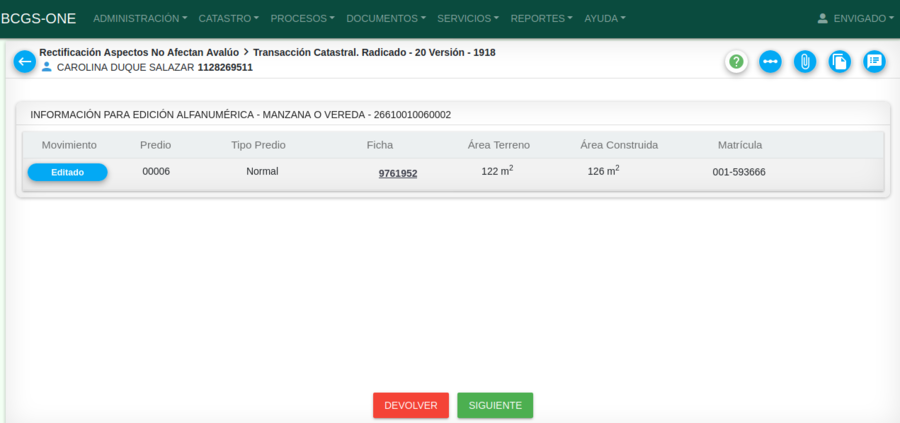Diferencia entre revisiones de «Rectificación Aspectos No Afectan Avalúo»
| Línea 59: | Línea 59: | ||
El sistema automaticamente arroja un numero de radicado para el trámite. | El sistema automaticamente arroja un numero de radicado para el trámite. | ||
[[Image: CambioPropietario4.png|900x900px|thumb|center]]<center>'''Mensaje de Radicado'''</center> | |||
Ejecutar el trámite hasta la actividad “Transacción Catastral”. | Ejecutar el trámite hasta la actividad “Transacción Catastral”. | ||
Revisión del 13:53 12 jul 2022
Introducción
La finalidad de este proceso es realizar la modificación de la información física y jurídica del predio que no afectan el avalúo. A continuación se mostrará el paso a paso del trámite para su ejecución.
A continuación se mostrará el paso a paso del trámite.
Para iniciar un proceso se debe ingresar a la opción de Procesos > Registrar Proceso. Para recordar como registrar un trámite ingresar a la guía de Registrar Proceso

Información del predio
El objetivo de este proceso consiste en ubicar el predio al cual se le va a radicar el trámite. El predio se puede buscar por:
- Ficha predial
- Cédula catastral
- Predio omitido
- Trámite anterior
- No aplica predio
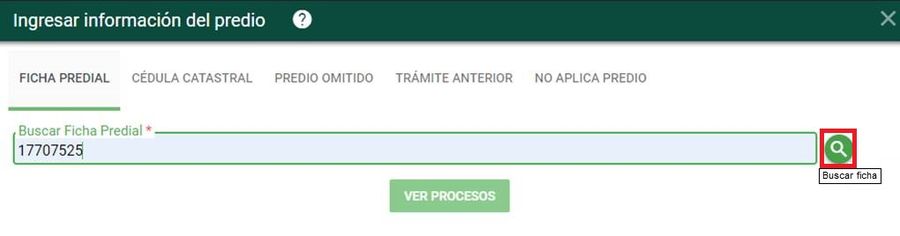
Ejecución del Proceso de Rectificación Aspectos No Afectan Avalúo
Seleccionar el proceso llamado RECTIFICACIÓN ASPECTOS NO AFECTAN AVALÚO
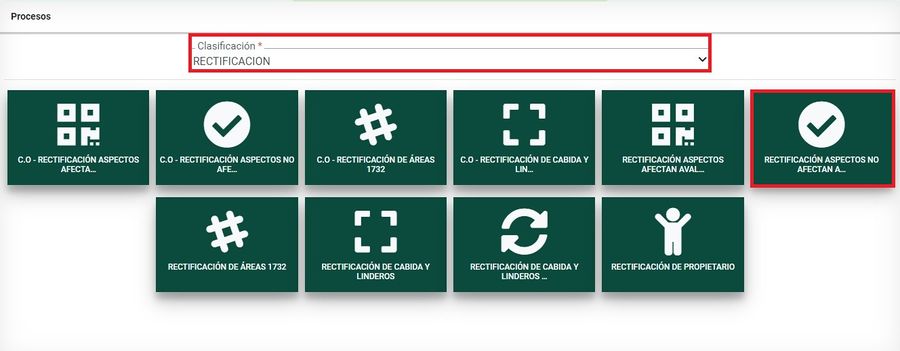
Medio de Recepción PARTICULAR
Ingresar la información de la persona que solicita el trámite. Lo puede hacer en calidad de:
- Propietario
- Apoderado
- Representante Legal
- Oficio
- Heredero
- Poseedor
- Cónyuge
- Compañero supérstite
- Cesionario de derecho herenciales
- Interesado legítimo
- Autorizado
- Administrador
- Función judicial
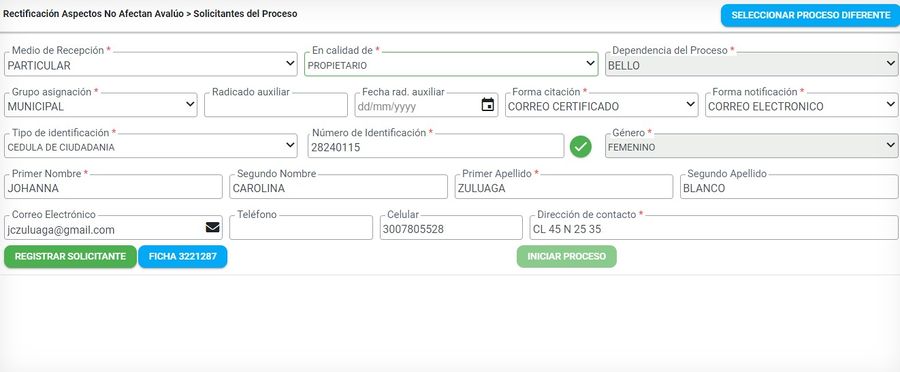
Seleccionar el botón Registrar Solicitante, para guardar la información correspondiente.
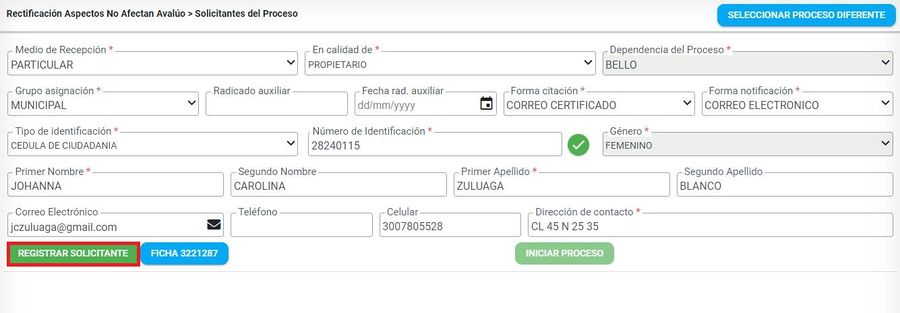
El sistema muestra un mensaje indicando que el registro se guardo con éxito, oprimir el botón Aceptar.

Se debe seleccionar el botón Iniciar Proceso
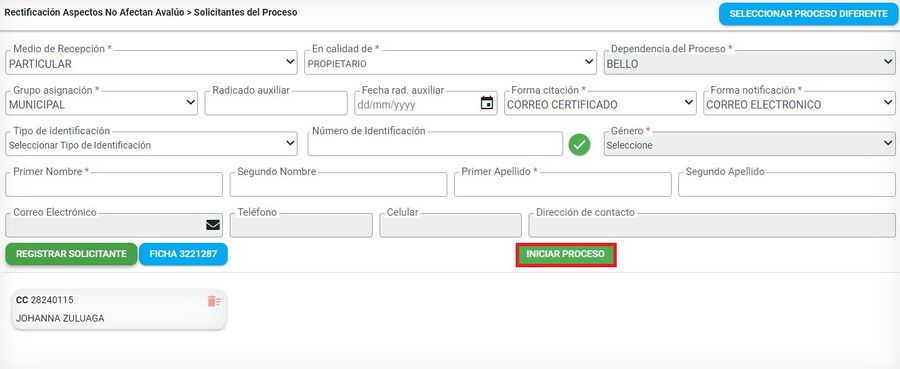
El sistema automaticamente arroja un numero de radicado para el trámite.

Ejecutar el trámite hasta la actividad “Transacción Catastral”.
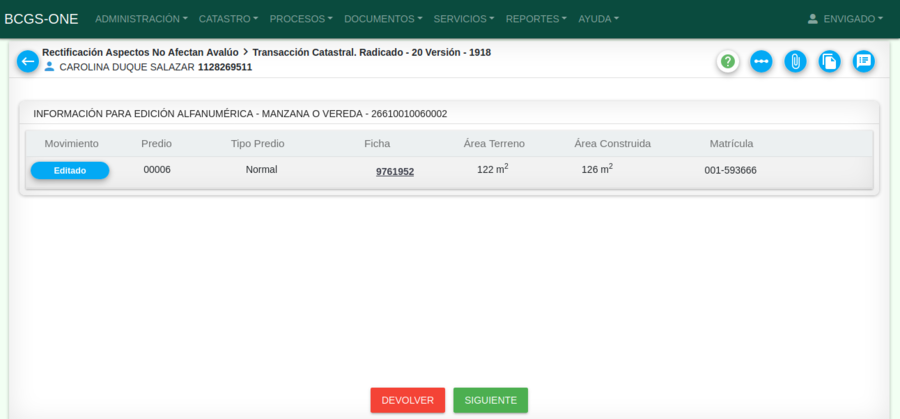
Edición de aspectos físicos
Seleccionar el botón Editar aspectos físicos, para modificar información física.
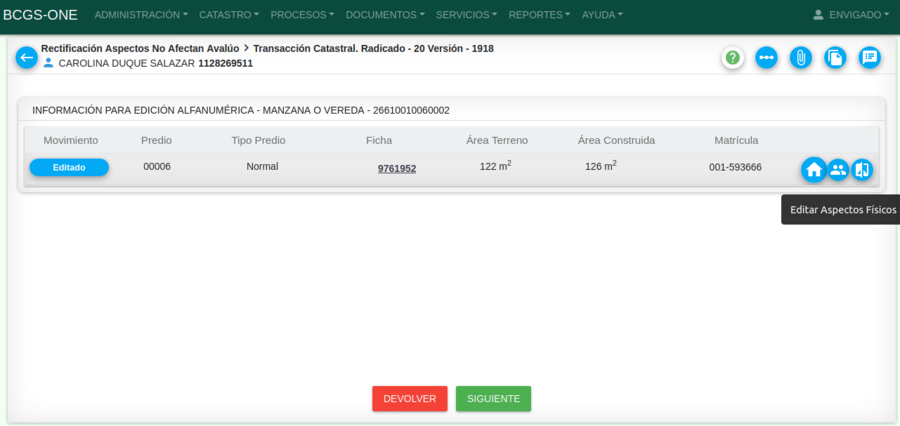
Se muestra el formulario con la información que se puede editar.
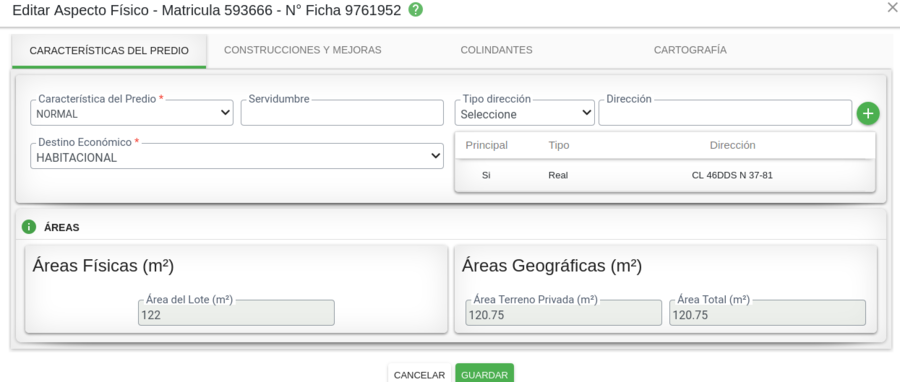
Se puede agregar la dirección y el sistema la normaliza.

Seleccionar la pestaña de Colindantes y el botón editar de uno de los colindantes.
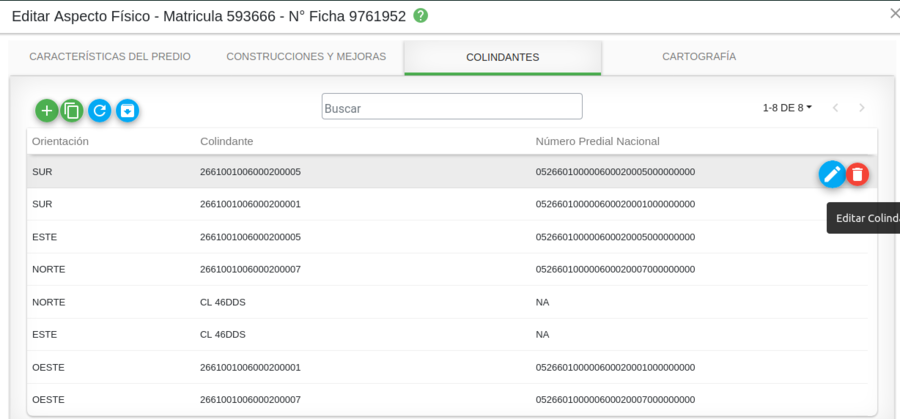
Editar el colindante ya sea en la orientación o en el colindante y seleccionar el botón Guardar
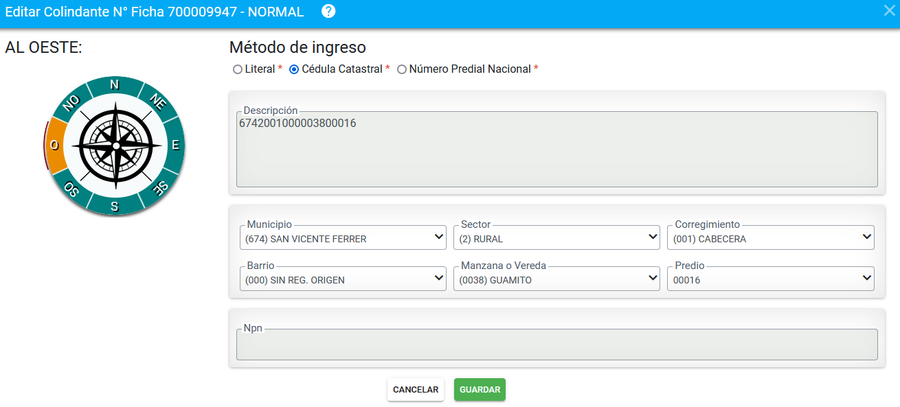
Seleccionar la pestaña Cartografía y el botón editar información gráfica o aerofotográfica
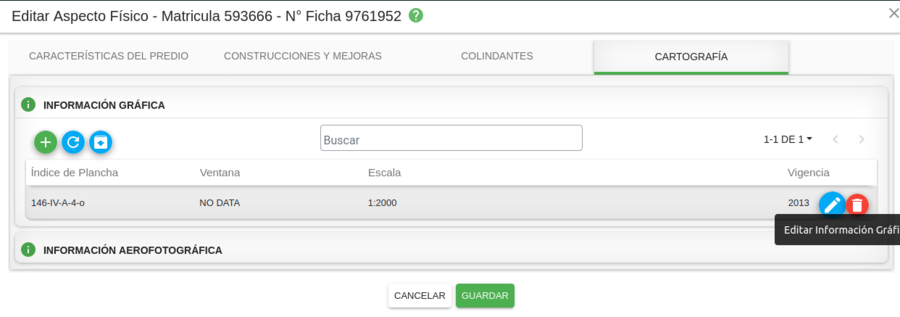
Se muestra el formulario.
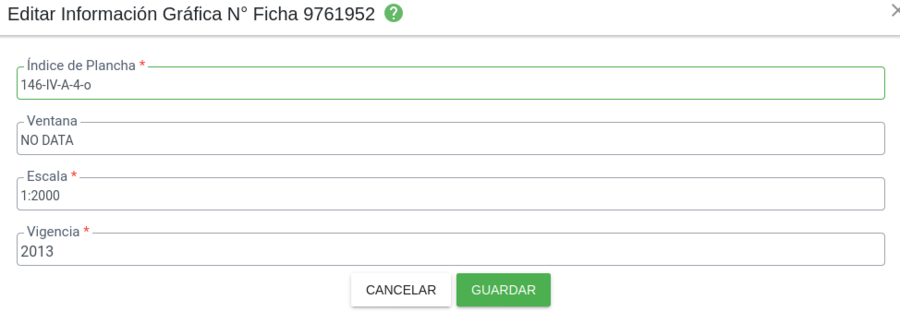
Editar información aerofotográfica.
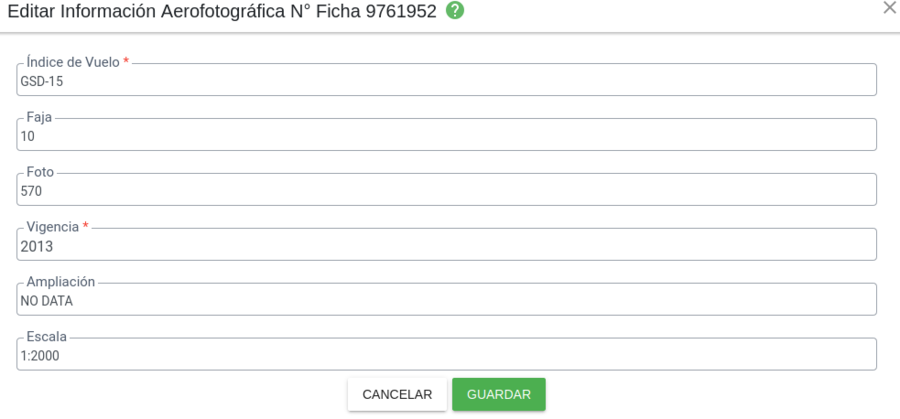
Edición de aspectos Jurídicos
Seleccionar el botón Editar aspectos Jurídicos, para modificar información jurídica.
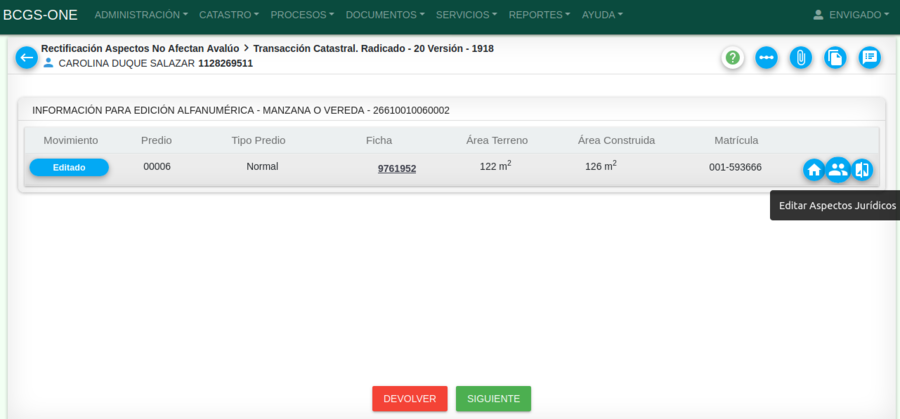
Se muestra el formulario con la información que se puede editar, crear nuevos propietarios si se requiere.
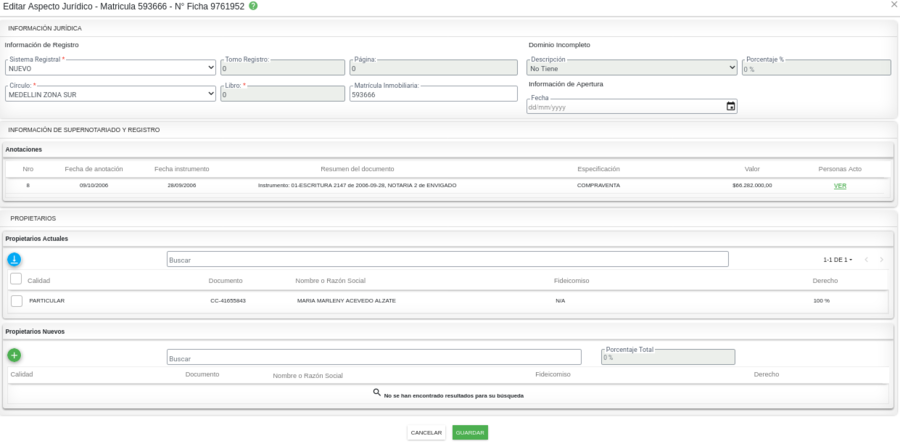
Para mantener la información del propietario actual, selecciona el propietario y dar clic en el botón "mover propietario"

Una vez se encuentre el propietario actual si se requiere puede crear mas propietarios dando clic en el botón "crear propietario"
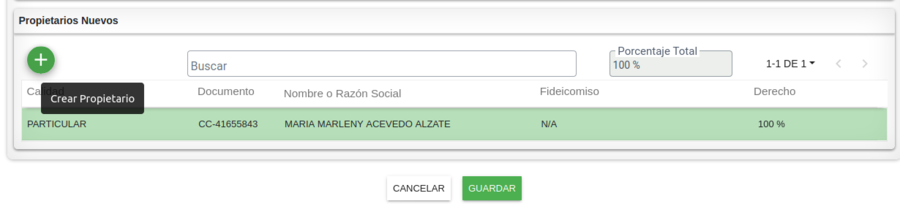
El sistema muestra el formulario para crear el propietario nuevo y completar la información correspondiente. Si el propietario ya existe el sistema cargará los datos y si es nuevo deberá llenar los campos solicitados
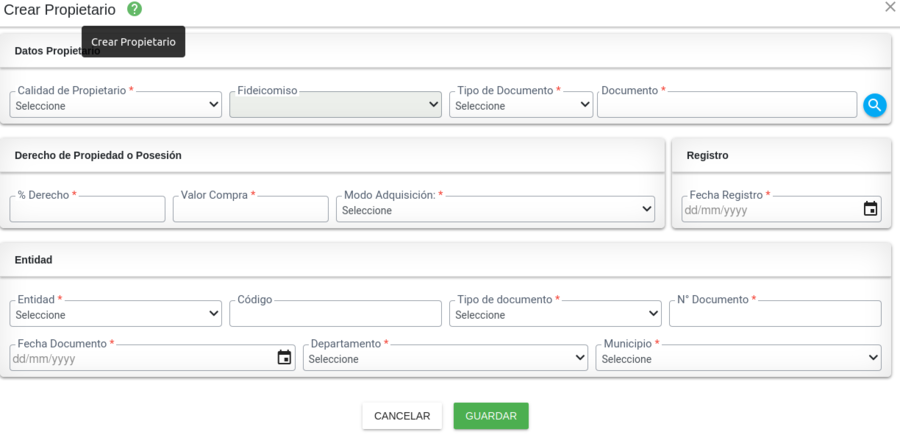
Comparar
Se muestran los datos vigentes (antes), así como los datos físicos y jurídicos que se editaron en la columna versión (después)
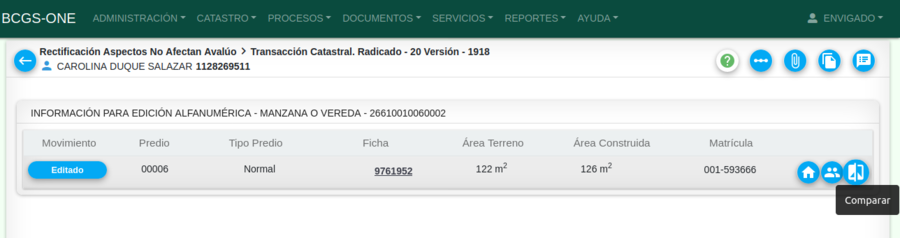
Luego de comparar los cambios que se editaron dar clic en el botón siguiente para finalizar la actividad de transacción catastral.